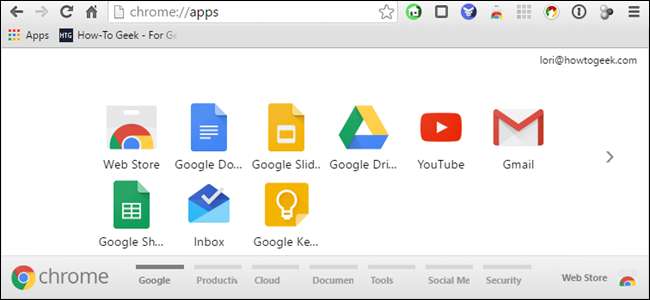
Ứng dụng Google Chrome là các trang web được tối ưu hóa cho Chrome, được cài đặt trong trình duyệt của bạn từ Cửa hàng Chrome trực tuyến. Khi bạn cài đặt Ứng dụng web Chrome, một biểu tượng cho ứng dụng đó sẽ được thêm vào trang Ứng dụng. Tất cả các biểu tượng ứng dụng có thể được sắp xếp và phân loại thành các trang phù hợp với nhu cầu của bạn.
Chúng tôi sẽ hướng dẫn bạn cách sắp xếp lại các biểu tượng ứng dụng trên một trang, di chuyển các biểu tượng ứng dụng sang các trang khác nhau và cách đổi tên các trang để hoạt động như danh mục hoặc thư mục. Trang Ứng dụng trong Chrome khác với Trình khởi chạy ứng dụng Chrome dành cho máy tính để bàn, sẽ biến mất hoàn toàn vào tháng 7 . Khi Trình khởi chạy ứng dụng Chrome ngừng hoạt động, bạn có thể đang sử dụng trang Ứng dụng trong trình duyệt Chrome thường xuyên hơn. Vì vậy, đây là cách tổ chức và tối ưu hóa trang Ứng dụng trong Chrome.
Trang Ứng dụng trong Chrome có thể được truy cập bằng lối tắt Ứng dụng trên thanh Dấu trang. Nếu không thấy biểu tượng Ứng dụng, bạn cần hiển thị biểu tượng đó. Để thực hiện việc này, hãy nhấp chuột phải vào thanh Dấu trang và chọn “Hiển thị lối tắt ứng dụng” từ menu bật lên.
LƯU Ý: Nếu bạn không thấy thanh Dấu trang, hãy bật thanh này bằng cách đi tới trình đơn Chrome ở góc trên bên phải của cửa sổ và chọn Dấu trang> Hiển thị thanh dấu trang.
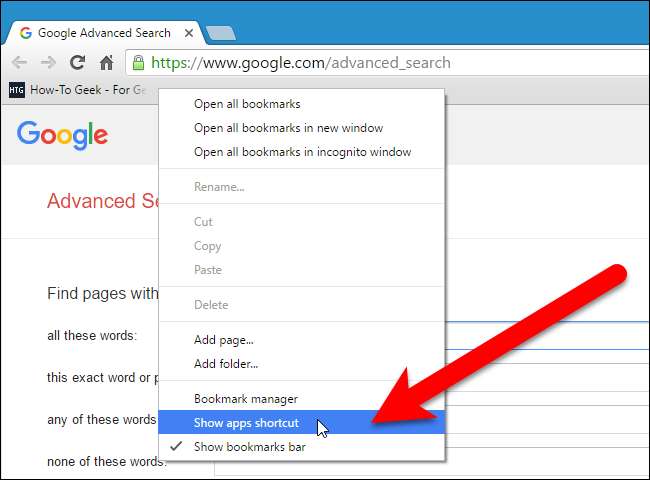
Lối tắt Ứng dụng được thêm vào ở cuối bên trái của thanh Dấu trang. Nhấp vào lối tắt Ứng dụng để mở trang Ứng dụng trên tab hiện tại.
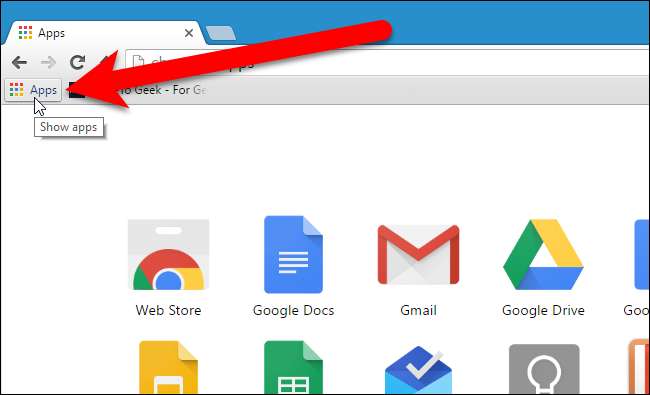
Để sắp xếp lại các biểu tượng trên trang Ứng dụng, hãy nhấp và kéo một biểu tượng đến vị trí mong muốn trên trang Ứng dụng.
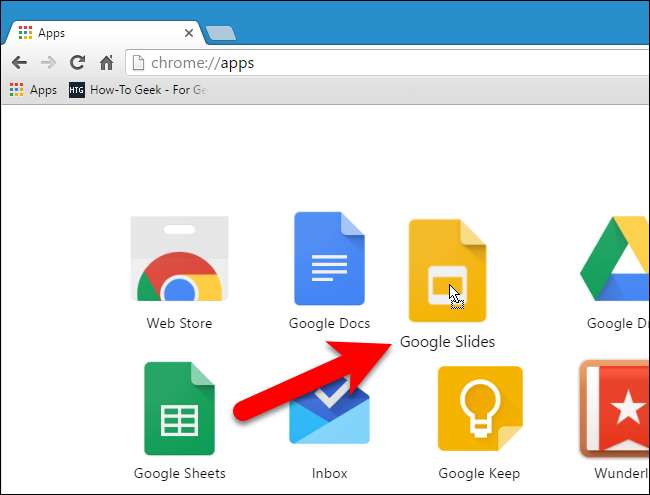
Bạn có thể di chuyển các biểu tượng ứng dụng sang các trang khác nhau để sắp xếp các ứng dụng theo ý muốn. Để thực hiện việc này, hãy nhấp và kéo biểu tượng ứng dụng vào bảng điều khiển ở cuối cửa sổ Chrome, nơi bạn nhìn thấy các thanh ngang và “Ứng dụng” dưới thanh ngoài cùng bên trái. Khi bạn kéo biểu tượng vào bảng điều khiển, một thanh ngang mới được thêm vào bên phải cho phép bạn đặt biểu tượng trên một trang mới nếu bạn muốn.
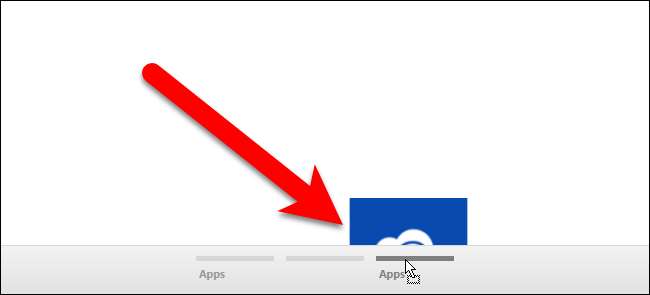
Bạn có thể đổi tên trang để có thể nhóm các ứng dụng lại để dễ dàng tìm thấy chúng hơn. Điều này đặc biệt hữu ích nếu bạn cài đặt nhiều ứng dụng web Chrome. Để đổi tên một trang, hãy nhấp đúp vào tên của trang (hoặc trong khoảng trống bên dưới thanh ngang cho một trang).
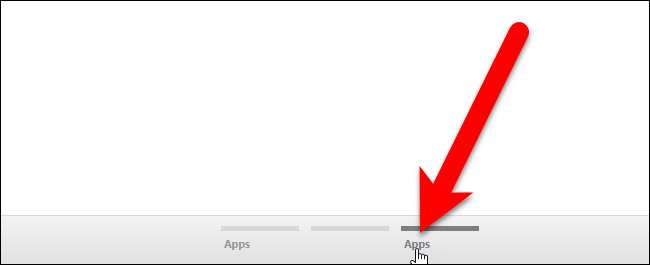
Tên của trang được đánh dấu.
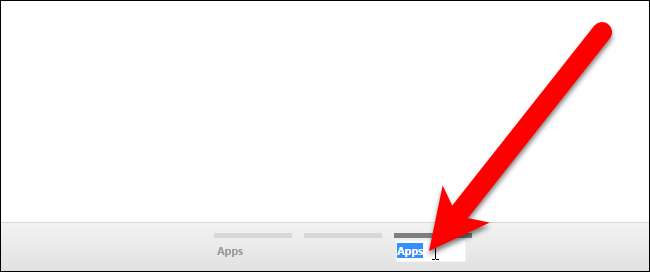
Nhập tên mới cho trang và nhấn “Enter”.
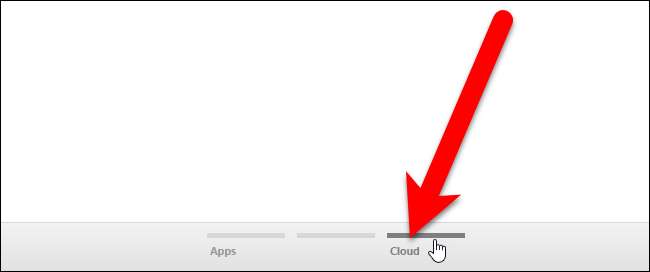
Bạn có thể tạo bao nhiêu trang vừa với cuối cửa sổ Chrome, tùy thuộc vào kích thước cửa sổ của bạn. Bạn không thể xóa các trang nhưng bất kỳ trang nào để trống sẽ bị xóa vào lần tiếp theo bạn mở Chrome. Vì vậy, để xóa một trang, hãy xóa tất cả các biểu tượng ứng dụng khỏi trang đó và đóng và khởi động lại Chrome.

Đây là một mẹo thưởng. Bạn cũng có thể thêm các trang web vào các trang Ứng dụng của mình và sắp xếp chúng bằng các ứng dụng web. Để thực hiện việc này, hãy truy cập trang web, nhấp vào menu Chrome ở góc trên bên phải của cửa sổ trình duyệt và chọn Công cụ khác> Thêm vào màn hình từ menu thả xuống.
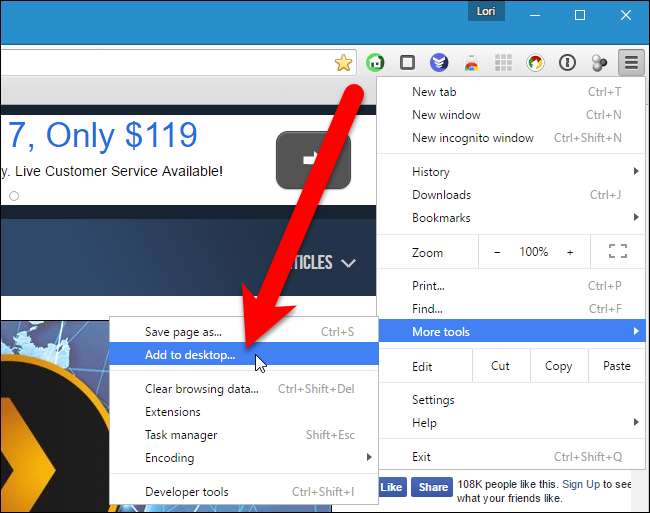
Hộp thoại Thêm vào màn hình hiển thị với URL của trang web đã được chèn vào hộp chỉnh sửa. Nếu bạn muốn mở trang web trong cửa sổ trình duyệt mới mỗi khi bạn nhấp vào biểu tượng ứng dụng, hãy chọn hộp "Mở dưới dạng cửa sổ". Nhấp vào "Thêm".
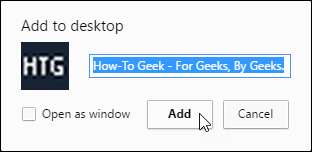
Biểu tượng trang web được thêm vào trang đầu tiên của biểu tượng ứng dụng. Bạn có thể di chuyển nó sang bất kỳ trang nào khác giống như bạn có thể làm với các biểu tượng ứng dụng web. Có thể bạn muốn tạo một trang chỉ dành cho các trang web.
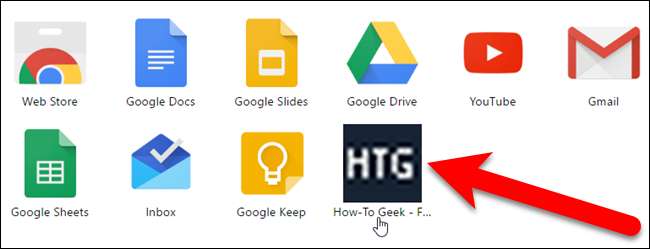
Trang Ứng dụng, cũng cung cấp một cách dễ dàng để xóa các ứng dụng web và trang web khỏi Chrome. Để xóa ứng dụng web hoặc trang web khỏi Chrome, hãy kéo biểu tượng của ứng dụng hoặc trang web đó về phía bảng điều khiển ở dưới cùng. Vùng thả “Xóa khỏi Chrome” hiển thị trên bảng. Kéo biểu tượng trên đầu khu vực đó. Biểu tượng thùng rác nhỏ sẽ mở ra. Nhả nút chuột và ứng dụng web hoặc trang web sẽ bị xóa khỏi Chrome. KHÔNG có xác nhận cho hành động này, vì vậy hãy chắc chắn rằng bạn muốn xóa mục.
Chúng tôi đã đánh dấu trang How-To Geek trên thanh công cụ của mình để truy cập nhanh chóng và dễ dàng, vì vậy chúng tôi quyết định xóa nó khỏi trang Ứng dụng.
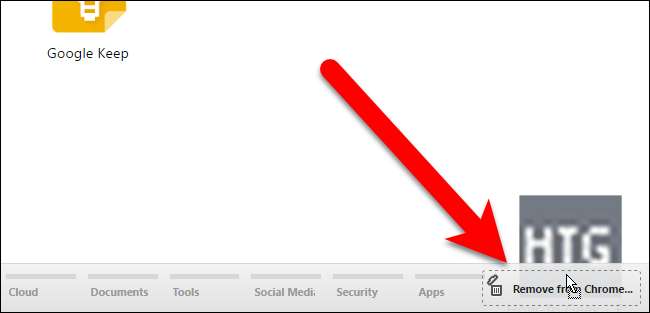
Khi bạn xóa biểu tượng ứng dụng trang web khỏi Chrome, phím tắt của nó cũng bị xóa khỏi màn hình Windows. Tuy nhiên, bạn có thể xóa lối tắt trên màn hình được tạo từ biểu tượng ứng dụng trang web Chrome và trang web sẽ vẫn còn trên trang ứng dụng web.







